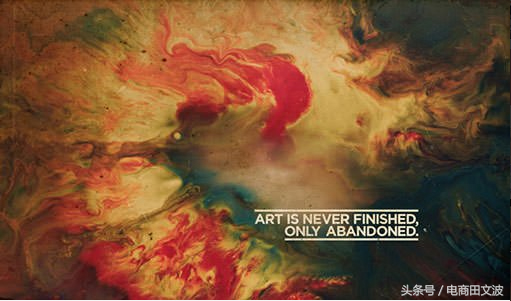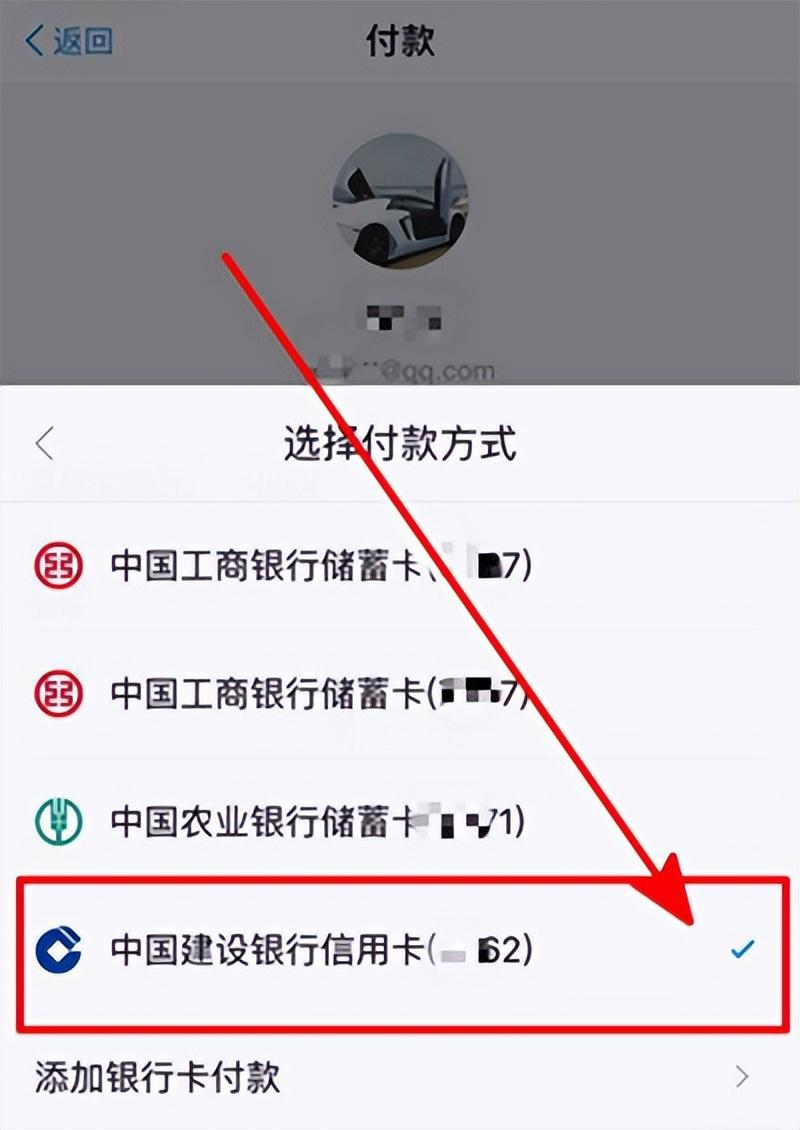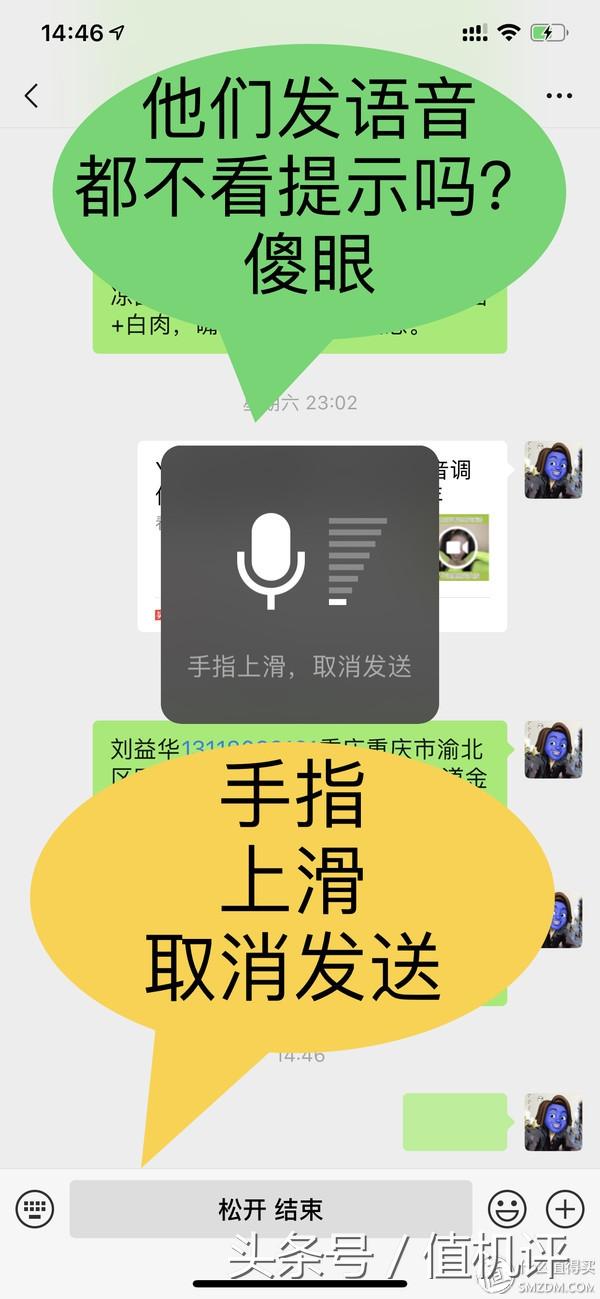微信 6.0 的 iOS 版本已经发布了,每一次微信的大版本号升级,都引领着新的潮流。5.0 时代微信掀起了全民打飞机的热潮,而 6.0 则是全民小视频的时代——简直是深夜发吃党的福音啊。
怎样玩好小视频?怎样关闭朋友圈自动播放的小视频?怎样设置钱包手势密码?微信 6.0 有许多实用的小技巧,一定有你还没发现的,下面一起来看看吧。
1. 会话主界面下拉直接拍摄小视频
众所周知,小视频作为微信 6.0 版本的主打功能,自然获得了空前的重视。从入口上就可以看到,小视频可以直接从会话列表下拉发起。
如下图所示,在会话列表下拉时,会有动画效果逐渐出现一只小眼睛,松手后就可以进入到小视频的拍摄界面。在这里拍完后,可以直接选择「朋友圈分享」,「保存给自己」或是「发送给最近联系的好友或群组」。
2. 在移动网络下,禁止自动播放小视频
对了,新版中朋友圈小视频不管你是 WiFi 还是移动网络,都是默认自动加载并播放的,这也太不考虑流量党了。还好,微信至少给了我们修改设置的可能。
进入「设置 > 通用 > 朋友圈小视频」,就可以看到自动播放的选项,我们可以手动改成「仅在 WiFi」下自动播放小视频,这样就不用担心流量唰唰唰了。
3. 拍摄小视频的另一些小技巧
小视频长度只有 6 秒钟,功能也非常简单。如果你想要转换到前置摄像头,想要闪光灯,想要拼接视频,想要视频特效……对不起,这些统统没有,而且根据微信的态 (niao) 度 (xing),在以后很可能也不会有这些功能。
从原来的朋友圈右上角和好友聊天界面都加入了小视频的发起入口。对了顺便插一句,好友聊天内还直接加了入「转账」的入口,曾经,有人在知乎上滔滔大论为什么微信不在聊天界面内放上转账的入口是多么伟光正的产品决策……不好意思,扯远了,咳咳。
拍摄小视频的交互和发送语音很像,都需要长按保持住拍摄状态。如果没有拍好,可以上滑松手来取消这一段拍摄。和美拍之类的 App 不同,微信的小视频目前不支持「松开 – 拍摄 – 松开」的拼接方式,一旦松手就会开始发送。
小视频在聊天界面和朋友圈默认是自动加载并播放的,而且是不暂停地循环播放。相信朋友圈内接下来很有可能被小苹果循环洗脑。
4. 给钱包设置一个手势密码
除了微信支付的大步迈进,越来越多的银行、资产信息开始整合进微信。比如这次版本新加入了「卡包」功能,好吧,在写这篇技巧时,微信表示还未最终上线。所以现在想讲的怎么保护好你的个人隐私,给钱包设置一个手势密码。
进入钱包后,点击右上角菜单,就可以看到「密码管理」的选项。进入后选择「开启手势密码」,之后验证你的支付密码,验证成功就可以设置手势密码了。
如果手势密码忘了,也可以通过支付密码找回。但最坑爹的情况的是,如果你同时忘记了手势密码和支付密码,那就回天无术了。
5. 标签全面取代朋友圈分组
原来经常刷朋友圈的小伙伴们肯定都知道「朋友圈分组」这个东西。没错,就是它可以让你随心所欲地发朋友圈,而同时可以不被长辈、同事、领导看到。在微信 6.0 版本中,朋友圈分组被之前推出的标签功能正式取代,现在发朋友圈的照片或视频时,你可以选择让哪些标签组的好友看到或者不看到。
首次升级到微信 6.0 时,会提示你将朋友圈分组升级为标签,并自动帮你转换过来。
如果你还发现了微信 6.0 更多使用技巧,欢迎在评论中告知我们。